
การเปลี่ยนหมายเลขโทรศัพท์ในเพื่อนร่วมชั้นอาจจำเป็นต้องใช้ในสถานการณ์เหล่านั้นซึ่งตัวอย่างเช่นการเข้าถึงหมายเลขเก่าได้หายไปแล้ว แต่การอนุญาตในบัญชีจะดำเนินการ จากนั้นจะจำเป็นต้องไปที่เมนูการตั้งค่าและเลือกตัวเลือกที่เหมาะสมที่ช่วยให้คุณสามารถผูกโทรศัพท์ใหม่ไปยังบัญชี ลองพิจารณาตัวอย่างของการดำเนินการของการดำเนินการนี้ทั้งในเวอร์ชันเต็มของไซต์และในแอปพลิเคชันมือถือ
ตัวเลือกที่ 1: เวอร์ชันเต็มของเว็บไซต์
เจ้าของแล็ปท็อปและคอมพิวเตอร์ที่ป้อนหน้าส่วนตัวของพวกเขาในเครือข่ายสังคมภายใต้การพิจารณาผ่านเบราว์เซอร์ใด ๆ จะเหมาะกับการเรียนการสอนนี้ การใช้งานคุณสามารถไปที่เมนูการตั้งค่าได้โดยไม่มีปัญหาใด ๆ และเชื่อมโยงไปยังโปรไฟล์หมายเลขโทรศัพท์ใหม่ซึ่งดำเนินการดังนี้:
- เปิดหน้าหลักในเพื่อนร่วมชั้นและวางเทปเพื่อให้ในบล็อกที่สองเพื่อเลือกส่วน "การตั้งค่าของฉัน"
- ในหมวดหมู่ "พื้นฐาน" คุณมีความสนใจใน "หมายเลขโทรศัพท์" คลิกที่บรรทัดนี้เพื่อไปที่การเปลี่ยนแปลง
- คุณจะได้รับแจ้งว่าจำนวนถูกซ่อนอยู่เนื่องจากเหตุผลด้านความปลอดภัยและภายใต้ข้อมูลนี้จะมีการคลิก "เปลี่ยนหมายเลข" ตามที่คุณต้องการคลิก
- แทนที่ประเทศหากจำเป็นโดยใช้เมนูแบบเลื่อนลง
- ป้อนโทรศัพท์ใหม่แล้วคลิก "ส่ง"
- หลังจากไม่กี่วินาทีข้อความจะมาถึงอุปกรณ์ ป้อนในฟิลด์ที่เหมาะสมในเพื่อนร่วมชั้นและคลิก "ยืนยันรหัส"
- ตอนนี้ข้อความปรากฏขึ้นบนหน้าจอที่การเปลี่ยนแปลงทั้งหมดเสร็จสมบูรณ์แล้ว คุณสามารถกลับไปที่การตั้งค่าและตรวจสอบให้แน่ใจว่ามีการเชื่อมต่อหมายเลขใหม่กับหน้า
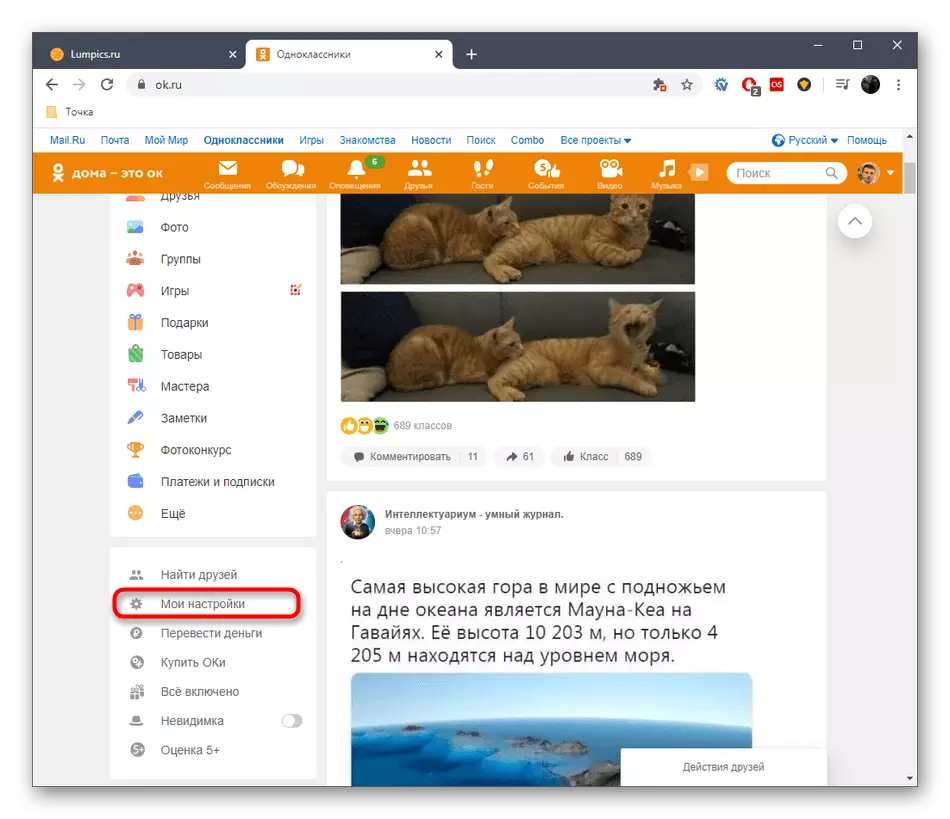




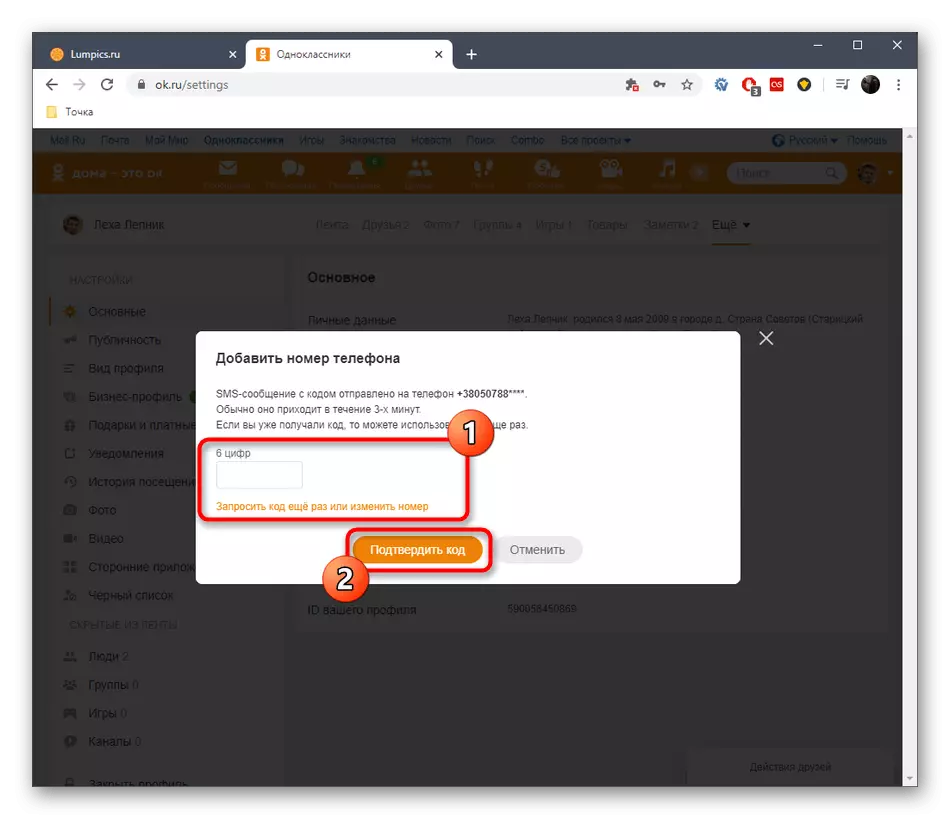
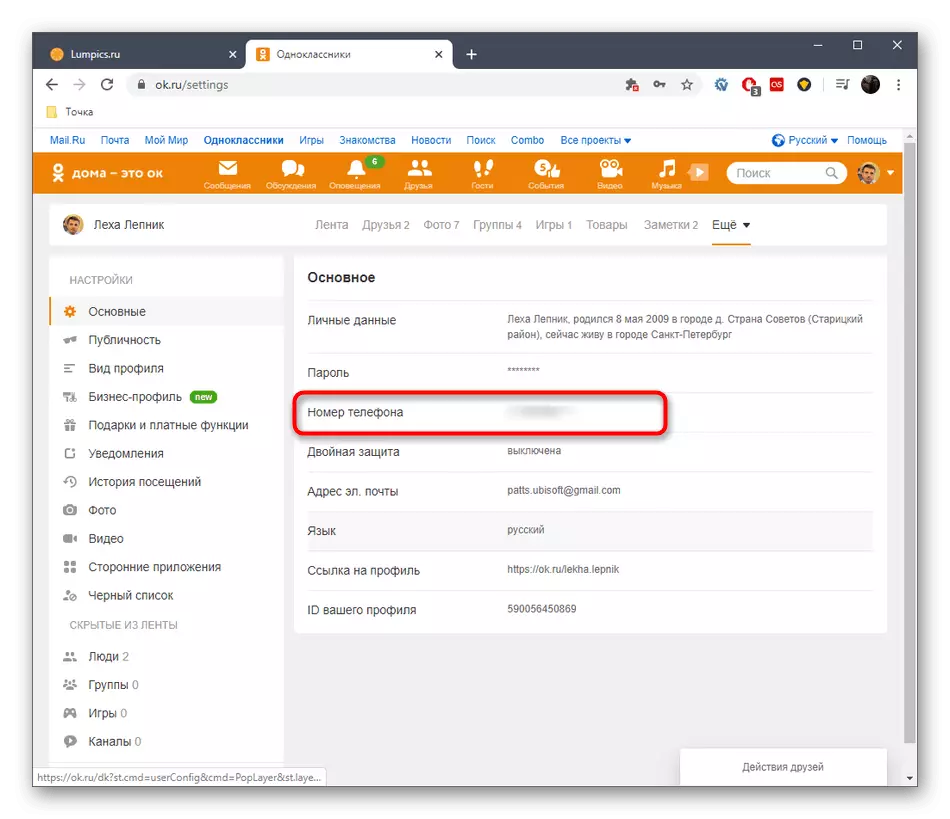
ตัวเลือกที่ 2: แอปพลิเคชันมือถือ
ความเป็นไปได้เกือบทั้งหมดสำหรับการตั้งค่าพารามิเตอร์ใด ๆ ของหน้าส่วนตัวในเพื่อนร่วมชั้นได้รับการถ่ายโอนไปยังแอปพลิเคชันมือถือมานานแล้วรวมถึงการเปลี่ยนหมายเลขโทรศัพท์ที่เชื่อมโยง เจ้าของสมาร์ทโฟนหรือแท็บเล็ตที่มีปฏิสัมพันธ์กับโปรแกรมจะต้องดำเนินการเช่นเดียวกับที่เราพูดข้างต้น แต่คำนึงถึงคุณสมบัติของอินเทอร์เฟซ
- เรียกใช้แอปพลิเคชันที่คุณเปิดเมนูให้แตะปุ่มด้วยไอคอนในรูปแบบของเส้นแนวนอนสามบรรทัด
- เรียกใช้รายการและค้นหารายการ "การตั้งค่า"
- คลิกจารึกสีส้ม "การตั้งค่าโปรไฟล์"
- เลือก "การตั้งค่าข้อมูลส่วนบุคคล" แรก
- นำทางไปยังการเปลี่ยนแปลงของหมายเลขโทรศัพท์
- แตะแถว "เปลี่ยนหมายเลข"
- อนุญาตให้เข้าถึงแอปพลิเคชันไปยังผู้ติดต่อและการโทรเพื่อให้สามารถตรวจจับหมายเลขปัจจุบันโดยอัตโนมัติและรับข้อความด้วยรหัส
- ถัดไปมันยังคงเป็นเพียงการป้อนหมายเลขใหม่หรือตรวจสอบให้แน่ใจว่ามีการเลือกที่เลือกโดยอัตโนมัติแล้วคลิก "ถัดไป"

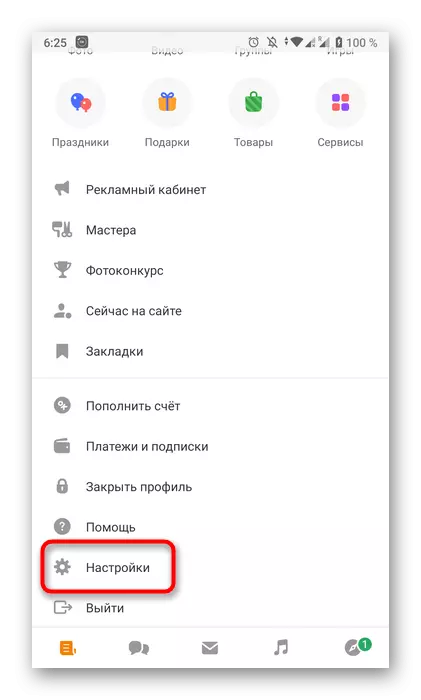




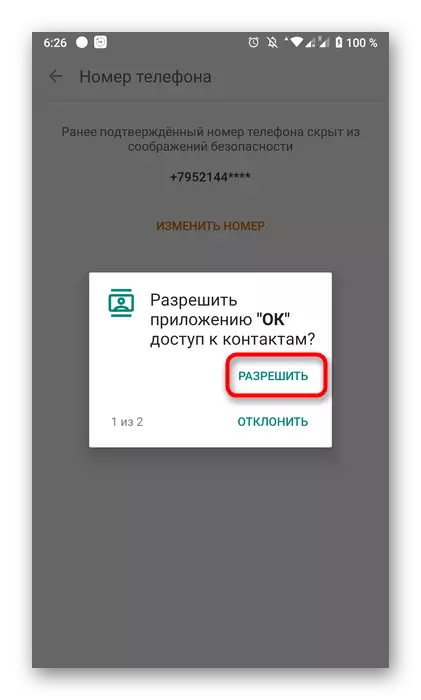

คาดว่ารหัสใบเสร็จรับเงินเป็นข้อความ SMS จะต้องนำมาใช้โดยแอปพลิเคชันโดยอัตโนมัติและป้อนลงในฟิลด์ที่เกี่ยวข้อง คุณจะได้รับแจ้งการเปลี่ยนแปลงที่ประสบความสำเร็จในหมายเลขโทรศัพท์ที่ผูกไว้
ด้านบนเราถอดแยกชิ้นส่วนตัวอย่างของการผูกหมายเลขโทรศัพท์ใหม่ไปยังหน้าส่วนตัวในเพื่อนร่วมชั้นในสถานการณ์นั้นเมื่อเข้าถึงโปรไฟล์เอง หากคุณไม่สามารถป้อนบัญชีและไม่สามารถเข้าถึงหมายเลขเก่าคุณสามารถลองกู้คืนผ่านอีเมล ในกรณีที่ไม่ใช่การตอบสนองตัวเลือกนี้ยังคงเป็นเพียงการรวบรวมคำขอสำหรับการสนับสนุนด้านเทคนิคอธิบายปัญหา อ่านเพิ่มเติมเกี่ยวกับทั้งหมดนี้ในบทความอื่น ๆ บนเว็บไซต์ของเรา
อ่านเพิ่มเติม:
เราเรียกคืนหน้าในเพื่อนร่วมชั้น
จดหมายถึงเพื่อนร่วมชั้นสนับสนุน
